- Registro
- 27 Ago 2012
- Mensajes
- 179
- Reacciones (ptje)
- 34

No voy a hacer un “tutorial” del uso de este programa, solo explicar algunas cosas para “mejorar” el uso y para que conozcan las ventajas que tiene frente a otros programas similares. Y asi ayudar a algunos nuevos a tomar confianza...

Lo primero es, obviamente, descargar el programa jd (jDownloader) desde su página web:http//www.jdownloader.org/.
La instalación del programa no la explicaré acá, ya que es muy simple y es el típico “siguiente-siguiente” de casi todos los programas y termina matandote de aburrrimiento . Una vez instalado y abierto tendrá una ventana similar a esta:
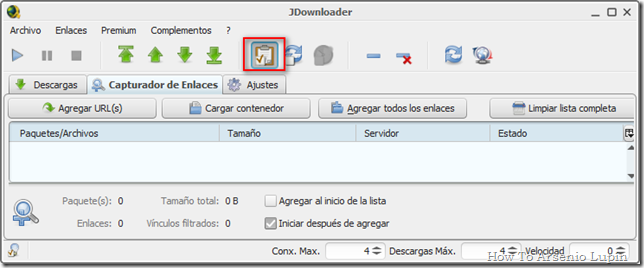
Lo que está remarcado en rojo, es el check para habilitar que el jD capture los enlaces desde el portapapeles. Esto significa que estamos navegando, copiamos un enlace de algo que queremos descargar y el programa lo captura. Pueden probar fácilmente con un enlace de youtube o un enlace de descarga de nuestra casa.
Antes de continuar les contaré un truco para capturar MUCHOS enlaces , sin necesidad de tener el enlace a la carpeta del servidor , esto lo hago en Firefox, que es el navegador que uso, pero seguramente en otros navegadores es similar. Seleccionan (arrastrando el mouse con el botón izquierdo del mouse) todos los enlaces que desean capturar:
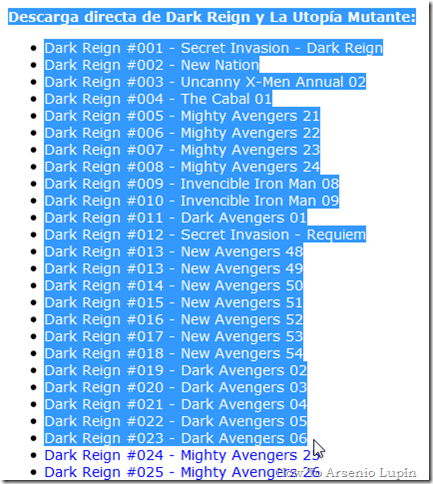
Luego de seleccionados apretamos botón derecho del mouse, y del menú desplegable elegimos Ver código fuente seleccionado:

Entonces se abrirá una nueva ventana del Firefox, con el código fuente seleccionado:

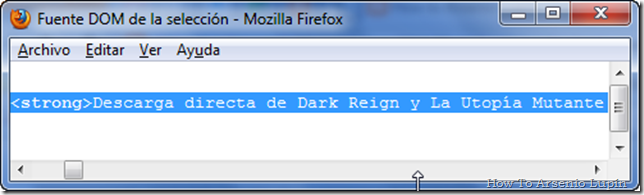
Ahí solo tenemos que hacer Ctrl+C, que es lo mismo que ir al menú Editar - Copiar. Al hacer esto el jD capturará los enlaces (si tenía habilitado el check) y validará que esten correctos (que esten online para descargar):
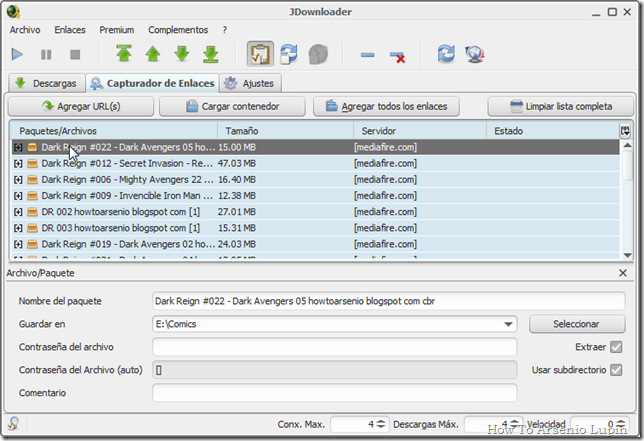
Verán que los pone a cada uno en una especie de carpetas, éstas se llaman “Paquetes”, a veces los agrupa por el nombre en el mismo paquete, pero por lo general no, como es el caso que estamos viendo. Por lo general uno captura muchos enlaces de algo que quiere guardar en la misma carpeta, por lo que conviene agruparlos en un único paquete. Seleccionamos todos con Ctrl+A (Select All) y elegimos con el botón derecho del mouse Mover a un paquete nuevo (entre paréntesis nos indicará cuántos archivos moverá) ahí nos preguntará el nombre que queremos ponerle al paquete (en este caso Dark Reign).
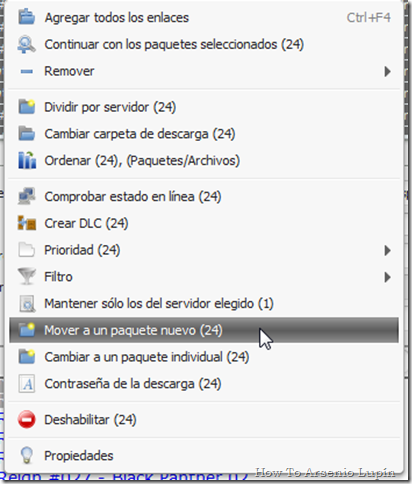
Hay otras opciones interesantes como Dividir por servidor (Mediafire, letitbit, netload, uploaded, Rapidshare, etc) o la opción Filtro (que nos permite elegir por extensión de los archivos). El resto investiguen ustedes. Una vez que está en un paquete, elegimos donde queremos descargarlo y algunas opciones más:
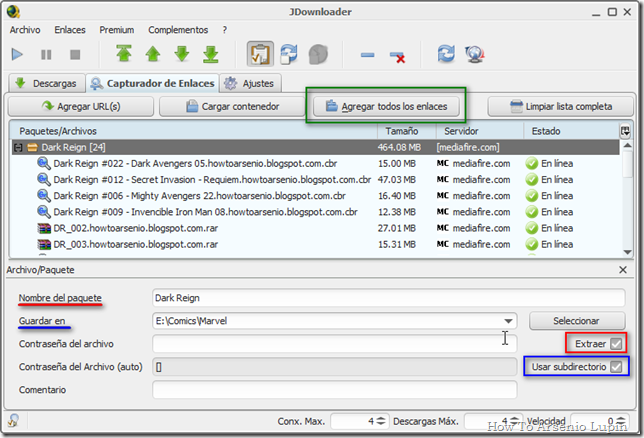
El recuadro rojo, Extraer, indica que luego de descargado un archivo o conjunto de archivos los descomprimirá. Dentro de las opciones (Ajustes) del programa se le puede indicar que luego de una descompresión correcta elimine el archivo u archivos originales.
El recuadro en azul, Usar subdirectorio, indica que en la carpeta elegida en “Guardar en” creará una nueva carpeta con el “Nombre del paquete” (si no existe, sino usará la existente), en este caso guardará todos los archivos en “E:ComicsMarvelDark Reign”.
Luego de elegir estas opciones, simplemente hay que tocar en el botón “Agregar todos los enlaces” y comenzará la descarga.
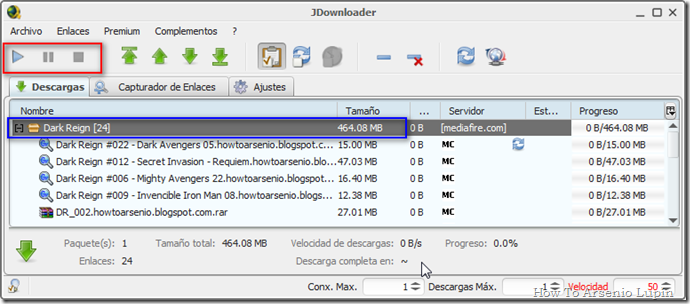
Si las descargas no empiezan (se puede configurar que no empiece automáticamente) apretamos en el botón de “Play” (recuadro rojo). Lo que mostrará será la información del paquete (cantidad de archivos, tamaño total, servidores, descargado) y de cada uno de los archivos del mismo.
Suele suceder que a veces un servidor se “satura” de conexiones (sobre todo si descargamos muchos enlaces en poco transcurso de tiempo), pero las descargas son válidas. Simplemente seleccionamos los archivos con error, apretamos botón derecho del mouse y elegimos “Reiniciar”:
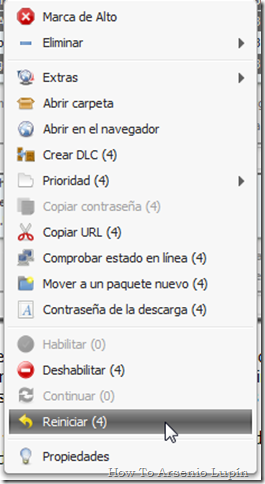
Si esto sigue sucediendo puede ser que tengamos que cambiar de IP. Esto se hace normalmente (y según tipo de conexión que tengamos) desconectando la conexión de internet y volviendo a conectar. Si estamos bajo un router podemos configurar el jD para que reinicie automáticamente la conexión... pero eso es ya para otro tuto un poco más avanzado.
Tambien pueden personalizarle los botones superiores, para eliminar de la lista los archivos ya descargados o para eliminar las descargas fallidas. Todo eso lo pueden ver en Ajustes - Básicos - Interfaz - Barra de Herramientas:
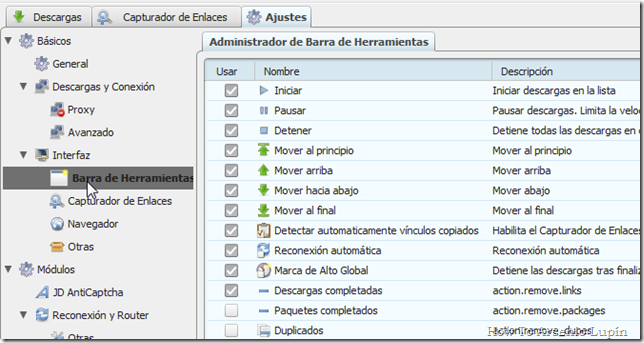
Espero que se haya entendido y que este pequeño tuto les sirva para descargar más y mas..............................






